Kaip atnaujinti visus "Windows 10" tvarkykles: pagrindinius metodus
Dauguma kompiuterių sistemų vartotojųJis žino, kad vairuotojai yra absoliučiai visi prietaisai (ir "geležies" ir virtualios) turėtų būti atnaujinami, kadangi kai kurių programų funkcionalumas gali būti pažeista, kaip programos bus prarasti kai kurias funkcijas, jau nekalbant apie klaidas rezultatas. Apie tai, kaip atnaujinti visus "Windows 10" tvarkykles, skaitykite toliau. Supažindinti su keliais pagrindiniais metodais.
Kaip atnaujinti visus "Windows 10" tvarkykles standartiniu būdu
Pirma, pažvelkime į klasikinį metodą, kuris, nors ir atrodo labai nepatogus, bet nesant specializuotų komunalinių paslaugų, jis gali būti naudojamas ekstremalioms situacijoms.
Kaip atnaujinti tvarkyklę sistemoje "Windows 10"? Norėdami tai padaryti, turite naudoti įrenginių tvarkytuvę, kurią galite paleisti iš valdymo skydo, meniu Kompiuterių administratorius arba komandą devmgmt.msc skiltyje Vykdyti. Tada turite atidaryti įrenginių grupę, pasirinkti konkretų įrenginį ir naudoti meniu "PCM (dešiniuoju pelės klavišu)" su tvarkyklės naujinimo eilute arba dukart spustelėti, kad pasiektumėte nuosavybės sekciją, kurioje yra paspaustas atitinkamas programinės įrangos atnaujinimo mygtukas tvarkyklės skirtuke.

Pavyzdžiui, turite atnaujinti garso tvarkyklękortelė ("Windows 10"). Norėdami tai padaryti, pirmiausia pasirinkite tinkamą garso ir žaidimų įrenginių grupėje, naudokite programinės įrangos naujinimo eilutę ir nurodykite sistemai įdiegti tvarkyklę iš savo duomenų bazės, remiantis nuskaitymu, kas jau yra kompiuteryje.
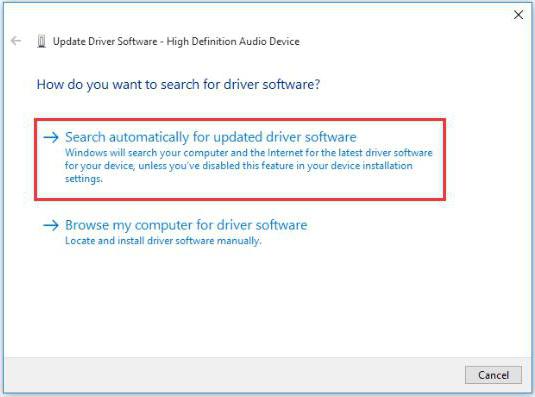
Jei vartotojas pats parsisiuntė naują versiją, turite nurodyti visą kelią į failo vietą.
Bet tai dar ne viskas. Paprastai sistemoje gali būti tam tikras virtualus MIDI įrenginys, garso išvestis ir įvestis ir kt. Todėl, jei norite, kad kortelė veiktų su visomis funkcijomis, atnaujinkite visų pirmiau minėtų komponentų "Windows 10" garso tvarkykles.
Ir taip visoms prietaisų grupėms. Kaip jau galite spėti, metodas yra labai nepatogus, be to, tai užima daug laiko.
Trečiųjų šalių programų naudojimas
Supaprastinti problemos sprendimo būdąper kelias minutes atnaujinkite visas "Windows 10" tvarkykles, turėtumėte atkreipti dėmesį į specialias automatines programas, kurios gali nuskaityti atnaujintuosius tvarkykles, atsisiųsti juos iš oficialių įrangos gamintojų išteklių ir nepriklausomai integruoti į sistemą. Populiariausios ir paprastos programos:
- DriverPack Solution;
- Vairuotojo stiprintuvas;
- Slim draiveriai.
Leiskite trumpai apibūdinti kiekvieną paraišką.
"DriverPack" sprendimas
Pasak daugelio ekspertų, šis paketas yra įdomiausias, nes jį galima naudoti pradiniam vairuotojų įrengimui ir jų automatiniam atnaujinimui.

Paraiška galite atsisiųsti specialiąInterneto versija, kuri "sveria" maždaug 2-3 MB, paleisti naudingumą, o po diegimo ir nuskaitymo naudokite automatinį diegimą arba rankinį diegimą. Antrasis variantas leidžia jums pasirinkti būtinas atnaujinimo savybes.
Vairuotojo stiprintuvas
Dabar pamatysime, kaip atnaujinti tvarkyklę "Windows 10" naudodami "Driver Booster" programą. Procesas nesiskiria nuo ankstesnio atvejo.

Įdiegę ir paleidę programąnuskaitymas prasideda automatiniu režimu, po kurio gauta žinutė, kad buvo rasta tam tikras atnaujinimų skaičius. Vėlgi galite naudoti viso turinio įdiegimą arba pažymėti tik tuos komponentus, kuriuos naudotojas reikalauja.
Slim draiveriai
Trečioji programa taip pat nereikalauja specialaus naudotojo dalyvavimo ir gali rasti tam tikrų nestandartinių konkrečios įrangos vairuotojų.

Tačiau įdiegę programą kompiuteryjeypač verta atkreipti dėmesį į žymę priešais linijomis su pasiūlymu įdiegti papildomas sudedamąsias dalis. Ne, žinoma, nėra virusų, tačiau yra pakankamai aiškios reklamos programinės įrangos ar programinės įrangos, kurių vartotojui nereikia.
Kaip atnaujinti "Windows 10" ("NVIDIA" ir "Radeon") grafikos tvarkyklę?
Dabar kelis žodžius apie tvarkyklių atnaujinimąvaizdo plokštės. Jei dėl kokių nors priežasčių vartotojas nepatinka pirmiau minėtų paslaugų, galite naudoti atsisiųsti tvarkykles iš oficialių išteklių, tačiau jūs turite žinoti savo modelį.
Bet jūs galite tai padaryti ir lengviau, nes abiejų svetainių galimybė paleisti internetinį nuskaitymą, po kurio jums bus pranešta apie prieinamumą, kurį galite atsisiųsti į savo kompiuterį.
Tačiau galite naudoti papildomas komunalines paslaugas, specialiai sukurtas tam. "NVIDIA" - tai "Display Driver Uninstaller" programa, skirta "Radeon - AMD Driver Autodetect".
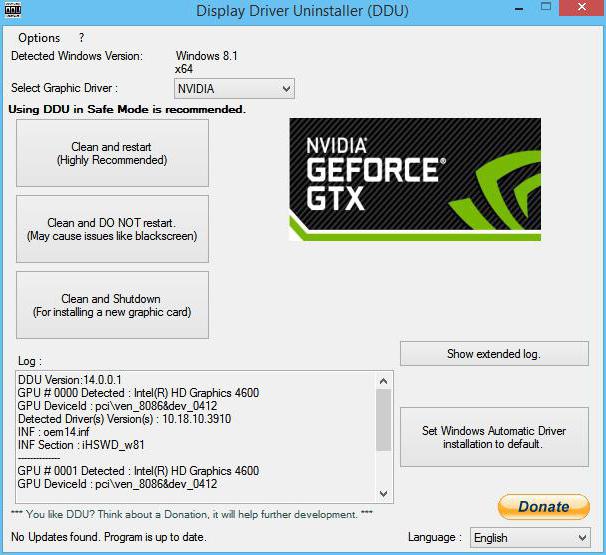
"NVIDIA" atveju programa naudojamygtukas, skirtas pašalinti ir perkrauti sistemą, po kurios, kai programa paleista iš naujo, programos sąsaja šiek tiek pakeis išvaizdą. Tada programa pasirenka greitą ar pasirinktinį diegimą.

"AMD", kai paleidžiama programadiegiant "Catalyst" programą, kurios metu atnaujinsite anksčiau įdiegtus sistemos tvarkykles ir kai kurias susijusias papildomas paslaugas.
Išvada
Dar lieka pasakyti, kad klausimas, kaip atnaujintivairuotojas Windows 10, yra geriausia spręsti naudojant automatines priemones, nes ji yra lengviau ir greičiau nei atlikti naujienas ranka instaliacija (tuo labiau, kad "Device Manager", skirtingai nuo tokių priemonių nesuteikia jokios informacijos apie naujienas prieinamumą ) Kalbant apie vaizdo adapterius, taip pat tinka bendrosios programos ir konkrečios programos. Bet, manau, geriau teikti pirmenybę programinei įrangai, kurią sukūrė grafikos lustų gamintojai.
</ p>


